La munca am tot auzit de Helm și Helm Charts. Termeni care înseamnă ceva gen „instalează x și y cu Helm” sau „upgrade cu Helm Charts”. Deci, ce naiba sunt Helm și Charts?
Pe scurt, Helm este un manager de pachete pentru Kubernetes, iar Helm Charts sunt ca niște rețete. Aceste rețete sunt folosite pentru a instala și gestiona aplicații în Kubernetes. Imaginează-ți că ai nevoie de o aplicație care include mai multe componente (poduri, servicii, deployment-uri etc.). Un Helm Chart îți permite să definești toate aceste componente într-un mod standardizat.
Helm este pentru Kubernetes ceea ce apt este pentru Debian: un tool care îți simplifică viața. Iar pe Artifact Hub (https://artifacthub.io/) găsești peste 16.000 de „rețete” pentru tot felul de aplicații. Bineînțeles, îți poți face și tu propriile Charts dacă ai nevoie de ceva mai customizat.
Pentru ca am vazut Kubernetes Dashboard si pentru ca arata bine, si pare asa… ca daca ai K8S Dashboard sigur te pricepi am zis sa invat cum se instaleaza. Prima optiune – cu Helm!
Instalarea Kubernetes Dashboard cu Helm
Hai să vedem cum putem folosi Helm pentru a instala Kubernetes Dashboard.
Pasul 1: Instalarea Helm pe controller-ul Kubernetes
Mai întâi, instalezi Helm. Este simplu, doar urmezi aceste comenzi, care o sa downloadeze un script, dupa care il faci executabil si il … executi. Headshot!
$ curl -fsSL -o get_helm.sh https://raw.githubusercontent.com/helm/helm/main/scripts/get-helm-3
$ chmod 700 get_helm.sh
$ ./get_helm.shPasul 2: Adăugarea repository-ului pentru Kubernetes Dashboard
Acum adăugăm repository-ul unde este disponibil Kubernetes Dashboard:
$ helm repo add kubernetes-dashboard https://kubernetes.github.io/dashboard/
$ helm repo list
Pasul 3: Instalarea Kubernetes Dashboard
Instalăm Dashboard-ul folosind comanda:
$ helm upgrade --install kubernetes-dashboard kubernetes-dashboard/kubernetes-dashboard \
--create-namespace --namespace kubernetes-dashboardAceastă comandă:
- Instalează (sau face upgrade dacă e deja instalat) Kubernetes Dashboard.
- Creează namespace-ul
kubernetes-dashboarddacă nu există.
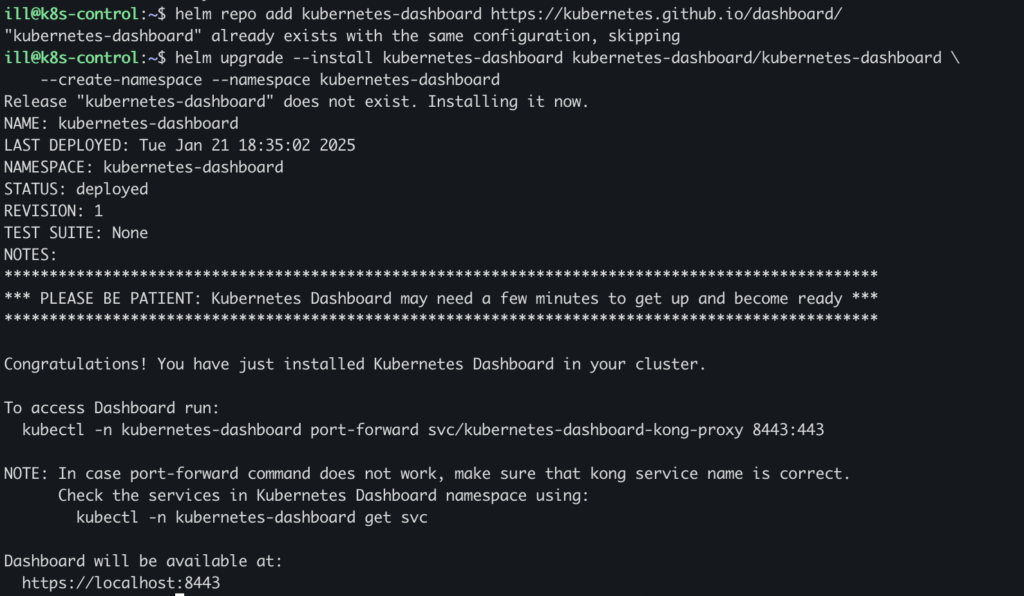
Pasul 4: Publicarea Dashboard-ului
Pentru a accesa Dashboard-ul, îl publicăm pe un port:
$ kubectl -n kubernetes-dashboard port-forward svc/kubernetes-dashboard-kong-proxy 8443:443
$ kubectl -n kubernetes-dashboard get svc
Acum, accesează Kubernetes Dashboard la adresa: https://localhost:8443. Cumva e inutil, ca nimeni nu are un nodurile instalate cu KDE/Gnome si deschid de acolo un firefox ca sa acceseze servicii. Cel mult un curl, un wget… Dar… se poate publica pe ip-ul nodului… ceea ce e mai ok, il poti accesa din afara kubernetzilor.
$ kubectl get svc kubernetes-dashboard-kong-proxy -n kubernetes-dashboard -o yaml > kong-service.yaml
$ nano kong-service.yaml - editam sectiunea spec:
spec:
type: NodePort
ports:
- name: kong-proxy-tls
port: 443
protocol: TCP
targetPort: 8443
nodePort: 32444
$ kubectl apply -f kong-service.yaml

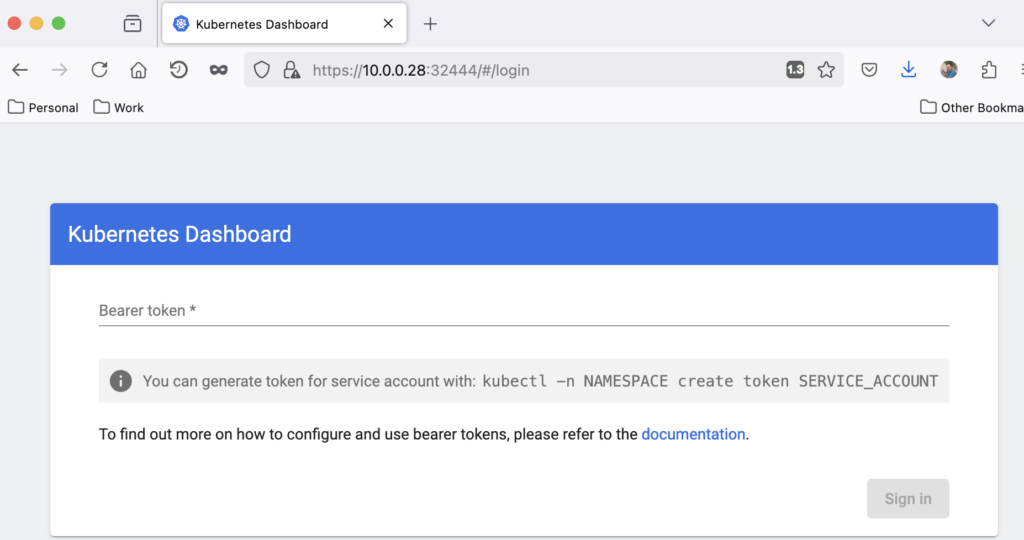
Acum kong-proxy este expus pe ip-urile nodurilor, pe portul selectat manual de noi, 32444. Nu e optim sa specifici tu porturi… dar avem acces la dashboard.
$ nano cont-dasboard.yaml
apiVersion: v1
kind: ServiceAccount
metadata:
name: admin-user
namespace: kube-system
---
apiVersion: rbac.authorization.k8s.io/v1
kind: ClusterRoleBinding
metadata:
name: admin-user
roleRef:
apiGroup: rbac.authorization.k8s.io
kind: ClusterRole
name: cluster-admin
subjects:
- kind: ServiceAccount
name: admin-user
namespace: kube-system
Acum aplicam yaml-ul (o sa faca userul si il pune unde ii este locul) – totul e specificat in yaml.
Avem user si acum ii facem un token. Copy paste in browser la https://ip_nod:8443, acolo unde ne cere.
$ kubectl create -f cont-dashboard.yaml
serviceaccount/admin-user created
clusterrolebinding.rbac.authorization.k8s.io/admin-user created
$ kubectl -n kube-system create token admin-user

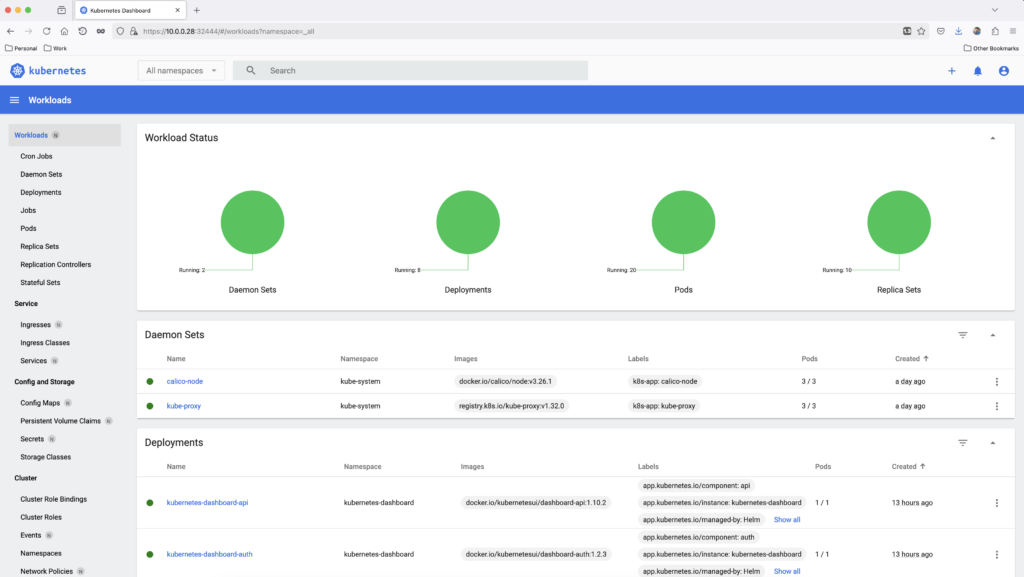
Rezultate:
Avem kubernetes-dashboard, am facut un printscreen si l-am aratat prietenilor. O sa ramana aici pentru posteritate, ii gasesc o utilitate cand o sa am mai multe chestii pe k8s. Deocamdata e bun exercitiul ca am folosit helm sa-l deployes, am invatat sa il public pe noduri… si am facut si un user/token ca sa il putem accesa. Minunat!
Ce ar fi interesant, ceva sa expunem serviciul mai usor, metode sunt si chiar există mai multe metode prin care serviciile dintr-un cluster Kubernetes pot fi expuse utilizatorilor finali:
Ingress Controller: Utilizează un controller pentru a gestiona cererile HTTP și HTTPS, oferind un mod flexibil și scalabil de a expune mai multe servicii printr-un singur punct de intrare. Exemple populare includ Nginx Ingress Controller și Traefik.
LoadBalancer: Creează un load balancer extern care distribuie traficul către serviciul din cluster. Exemple includ soluții oferite de cloud providers, cum ar fi AWS Elastic Load Balancer (ELB), Google Cloud Load Balancer (GCLB) și Azure Load Balancer.
On prem poti folosi HA Proxy si Metal ILB
NodePort: Deschide un port specific pe fiecare nod al clusterului, permițând accesul extern. Pe acesta l-am utilizat si pot spune ca pe termen lung nu il vad ca winning sollution dar e foarte rapid sa vezi un serviciu din kube…
Asta cred ca ne indica deja ce o sa incerc next. Primele 2 coloane de mai sus sunt tema :))